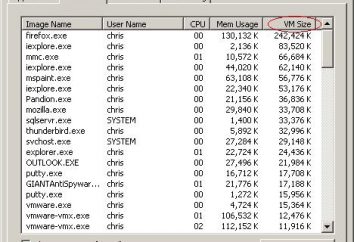Comment créer une liste à puces? listes à puces et numérotées
Aujourd'hui, chaque personne doit avoir des compétences en informatique et posséder au moins un ensemble minimal de programmes. La norme et les plus populaires comprennent Microsoft Word. Tout en travaillant dans Word, les utilisateurs sont confrontés à la nécessité d'allouer pour la clarté, certaines gammes de texte. Très souvent, il est nécessaire d'insérer dans la liste des documents. Cela peut être à puces ou numérotées – l'utilisateur peut naviguer dans la situation. 
Le programme vous permet de créer des documents, des lettres et des projets, en utilisant les possibilités de mise en forme du texte. Mais le résultat en vaut la peine d'apprendre toutes les fonctions de Microsoft Word, vous avez besoin de passer du temps.
Les listes sont nécessaires afin de rendre le texte clair et expressif. Numéroté et liste à puces au même niveau utilisé dans la plupart des documents. Les mémoires et documents de recherche utilisés liste à plusieurs niveaux.
Puces et numéros
La première étape consiste à sélectionner les paragraphes qui doivent être décorées comme une liste. Cela peut être fait avec la souris ou le curseur placez simplement au début de la ligne, qui commencera une liste. 
Dans MS Word il y a un onglet « Accueil », qui, dans le groupe « Paragraphe », vous pouvez sélectionner l'insert souhaité. L'utilisateur appuie sur le bouton « numérotation » ou « balles », puis avec une règle met les marges. Cette méthode est très simple et directe, mais les utilisateurs inexpérimentés peuvent rencontrer les complexités cachées. Insertion des marges à nouveau des listes à puces et numérotées, doivent modifier à nouveau.
Dans le cas où vous souhaitez formater chaque liste séparément et modifier les paramètres de police, tous les utilisateur du programme sera en mesure de rendre le texte correct, d'ailleurs, il faudra passer beaucoup de temps et d'efforts.
Listes avec la numérotation
Chaque élément de la liste est mise en évidence dans la figure, la numérotation est réglée automatiquement. Pour créer et modifier des listes, il y a un bouton « numérotation » dans le groupe « Paragraphe ». Vous pouvez également utiliser le menu contextuel « Numérotation » du paragraphe sélectionné.
la liste des paramètres:
- Format numérique détermine la façon dont le symbole sera situé à côté de chaque élément.
- Style de numérotation peut être choisie en fonction des caractéristiques d'un document particulier: chiffres arabes ou romains, ou supérieures lettres minuscules , etc …
- La « valeur initiale » pour sélectionner le chiffre, qui commencera une liste.
- Dans le cas où vous devez créer une liste similaire, mais le nombre encore, utilisez commodément la « Démarrer une nouvelle liste. » Vous devez sélectionner des éléments et régler tous les paramètres.
Insérer automatiquement la liste numérotée. Pour ce faire, procédez comme suit:
- Au début du paragraphe, avant de commencer la saisie de lettres, vous devez mettre un « 1 » et « Espace » ou Tab. Le paragraphe se modèlent le premier élément de la liste.
- Mettre avant le paragraphe « 1) », puis en appuyant sur la « Espace » ou l'onglet, l'utilisateur crée une liste d'un autre type.
- Par analogie établi des listes de lettres. Les lignes doivent entrer des lettres avec un point ou un support. Après chaque paragraphe, vous devez appuyer sur « Espace » ou Tab.
Créer une liste à puces automatiquement
Insérer la liste à puces dans « la Parole » de la manière suivante:
- Au début du paragraphe, vous devez entrer une étoile ou un signe « plus », puis appuyez sur la « Espace » ou Tab.
- Créez automatiquement une liste à puces. Vous pouvez l'activer en allant dans l'onglet « Fichier » et sélectionner un groupe de « Options ». Dans l'onglet « Orthographe », sélectionnez « Options de correction automatique. » Dans le « Auto », vous devez installer les cases Styles.
Vous pouvez créer une liste à puces les types suivants:
- Symbole. Dans la fenêtre « Symbol », vous pouvez choisir un caractère qui agira comme un marqueur.
- Figure. La boîte de dialogue « marqueur de peinture » offre une gamme de marqueurs peints pour créer une liste originale.
- Police. Avec cette fonction, les paramètres du marqueur sélectionné de la police peuvent être modifiés.

liste multi-niveaux
listes à puces et numérotées sont des éléments d'une liste à plusieurs niveaux. Ils doivent être configurés comme souhaité par l'utilisateur dans un cas particulier. La structure peut être modifiée à l'aide de la « définir la liste à plusieurs niveaux. » Examiner comment toutes les listes sont affichées commodément dans le groupe « énumère les documents. » Pour modifier les paramètres de police de chaque individu, liste multi-niveaux est associée à des styles de paragraphe.
Les paramètres clés de la gestion de la liste multi-niveaux

Mise en place d'une liste, qui se compose de plusieurs niveaux, il est nécessaire de prêter attention aux paramètres suivants:
- Le choix du niveau et l'exemple de sa conception.
- La détermination des paramètres de police, une partie permanente du nombre peut être réglé selon les besoins.
- Sélectionnez le type de numérotation: symbole, dessin, lettres, et d'autres options.
- La détermination du niveau auquel la numérotation mise à jour.
- Détermination de l'empreinte et la mise en page de texte.
- Caractéristiques supplémentaires pour l'édition.
- Correspondant à un style de paragraphe et la liste à plusieurs niveaux.
Les paramètres qui ont été créés une fois, en mode automatique peut être appliqué à la liste suivante. Mais s'il y a un besoin pour le montage, il est nécessaire de travailler avec chaque liste séparément. Cet inconvénient peut sembler insignifiant, mais si les listes dans le texte d'un grand nombre, le formatage prendra beaucoup de temps.
Comment changer le style de marqueur?
En cliquant sur « marqueur », vous pouvez choisir l'option qui convient dans ce cas. Pour ce faire, allez dans « Library » et cliquez dessus. De même choisi et le type de numérotation: dans la « numérotation Library ».
Pour transformer une liste à puces ou numérotée dans Word au texte, juste assez pour surmonter le bouton correspondant.
Chaque élément de texte peut être attribué un marqueur spécial. Pour formater une liste selon les exigences d'un document spécifique, vous devez sélectionner le « Définir un nouveau marqueur ». 
Après avoir maîtrisé toutes les fonctionnalités de documents Microsoft Word sera amusant, aussi ne pas avoir à passer beaucoup de temps le formatage du texte. Enumération comme l'a ordonné, comprend pratiquement tous les documents et est souvent utilisé, de sorte que le programme utilisateur sera utile de se familiariser avec la création de listes de différents types.